w10屏幕键盘 Win10怎么调出屏幕键盘
更新时间:2024-06-27 18:00:36作者:yang
在使用Windows 10系统时,有时候我们可能会需要用到屏幕键盘来进行输入操作,而在Win10系统中,调出屏幕键盘非常简单。只需在任务栏上点击右下角的输入法图标,然后选择屏幕键盘即可。屏幕键盘的出现为我们提供了更多的便利,尤其是在一些特殊情况下无法使用物理键盘的情况下。通过简单的操作步骤,我们就可以随时随地调出屏幕键盘,轻松进行输入操作。
具体方法:
1.在桌面点击右下角的【信息】图标
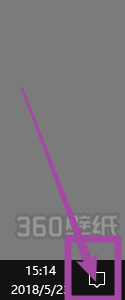
2.选择【所用设置】
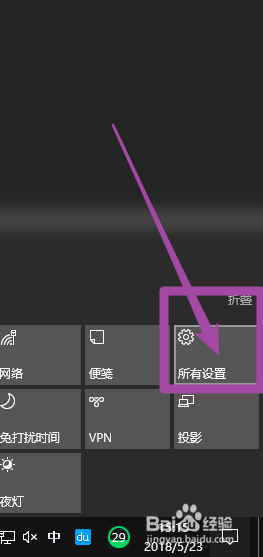
3.进入Windows设置界面,选择【轻松使用】
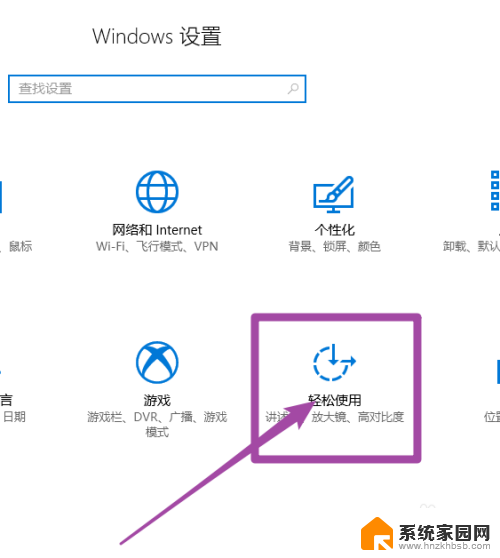
4.进入后,我们点击左边的【键盘】—【屏幕键盘】
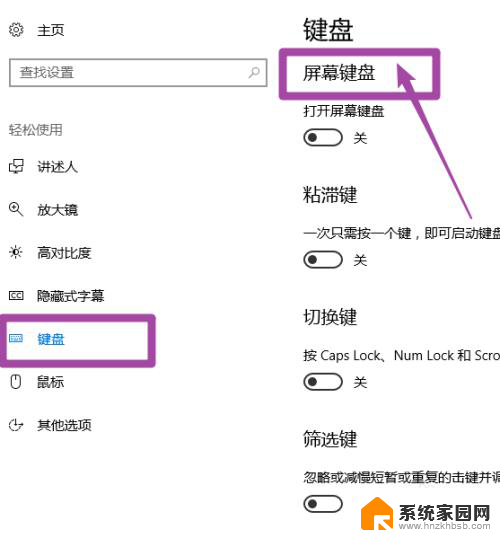
5.打开屏幕键盘(默认是关闭的)
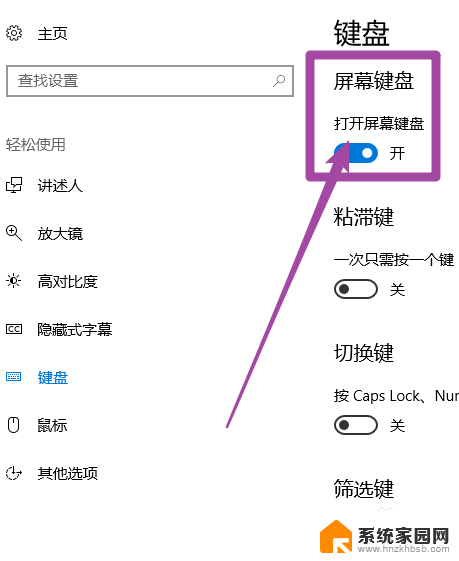
6.下面就是win10的屏幕键盘了,可以通过触屏和鼠标点击来使用
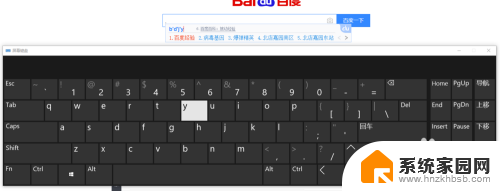
以上就是w10屏幕键盘的全部内容,如果您遇到了相同的问题,可以参考本文中介绍的步骤进行修复,希望对您有所帮助。
w10屏幕键盘 Win10怎么调出屏幕键盘相关教程
- win10屏幕键盘不见了 电脑屏幕键盘不显示
- win10键盘调亮度快捷键 笔记本怎么快速调节屏幕亮度
- win10开启虚拟键盘 win10怎么找到屏幕键盘
- w10系统显示器亮度调节 Win10系统如何调整屏幕亮度快捷键
- 键盘没有小键盘怎么切换 win10中屏幕键盘数字小键盘怎么打开
- win10怎么调节电脑屏幕亮度 Win10调节屏幕亮度快捷键
- 屏幕待机快捷键 win10分屏快捷键调整
- windows10屏幕旋转快捷键 Win10怎么调整屏幕方向切换的快捷键和设置
- 切换屏幕模式快捷键 Win10如何设置屏幕方向切换的快捷键
- 怎么调节亮度快捷键 新版WIN10如何自动调节屏幕亮度
- 电脑网络连上但是不能上网 Win10连接网络显示无法连接但能上网的解决方法
- win10无线网密码怎么看 Win10系统如何查看已连接WiFi密码
- win10开始屏幕图标点击没反应 电脑桌面图标点击无反应
- 蓝牙耳机如何配对电脑 win10笔记本电脑蓝牙耳机配对方法
- win10如何打开windows update 怎样设置win10自动更新功能
- 需要系统管理员权限才能删除 Win10删除文件需要管理员权限怎么办
win10系统教程推荐
- 1 win10和win7怎样共享文件夹 Win10局域网共享问题彻底解决方法
- 2 win10设置桌面图标显示 win10桌面图标显示不全
- 3 电脑怎么看fps值 Win10怎么打开游戏fps显示
- 4 笔记本电脑声音驱动 Win10声卡驱动丢失怎么办
- 5 windows查看激活时间 win10系统激活时间怎么看
- 6 点键盘出现各种窗口 如何解决Win10按键盘弹出意外窗口问题
- 7 电脑屏保在哪里调整 Win10屏保设置教程
- 8 电脑连接外部显示器设置 win10笔记本连接外置显示器方法
- 9 win10右键开始菜单没反应 win10开始按钮右键点击没有反应怎么修复
- 10 win10添加中文简体美式键盘 Win10中文输入法添加美式键盘步骤